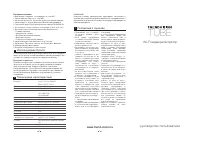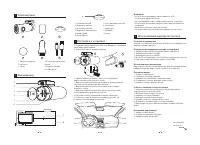Видеорегистратор Trendvision Tube - инструкция пользователя по применению, эксплуатации и установке на русском языке. Мы надеемся, она поможет вам решить возникшие у вас вопросы при эксплуатации техники.
Если остались вопросы, задайте их в комментариях после инструкции.
"Загружаем инструкцию", означает, что нужно подождать пока файл загрузится и можно будет его читать онлайн. Некоторые инструкции очень большие и время их появления зависит от вашей скорости интернета.
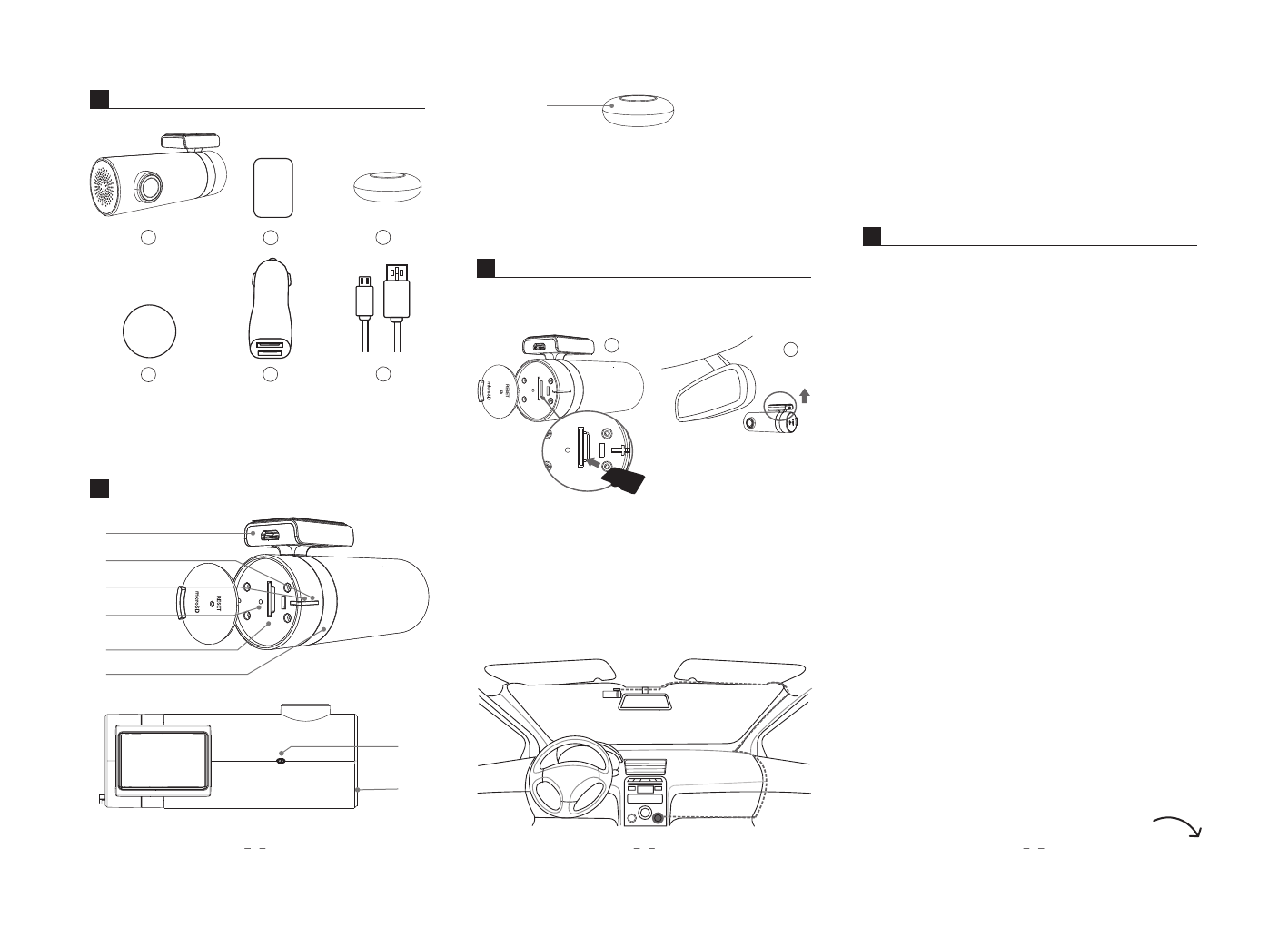
Комплектация
Внешний вид
Настройка и установка
1
4
3
6
2
5
7
8
1
3
2
4
5
6
9
2. Подключите кабель питания к камере.
1. Установите карту памяти microSD в слот. Внимание, соблюдайте
ориентацию карты памяти.
4. Проложите кабель питания как показано на рисунке.
5. Подключите кабель к адаптеру питания в разъем 2.1А.
6. Начните использование устройства.
Внимание:
• Устройство поддерживает карты памяти до 32ГБ.
Используйте карты 10 класса.
• Не устанавливайте карту памяти в работающее устройство.
• Используйте для питания камеры только адаптер питания из
комплекта.
• Вы можете приклеить пульт на торпедо.
• Не приклеивайте пульт на крышку подушки безопасности.
Использование видеорегистратора
Установка приложения
Скачайте и установите приложение TrendVision из PlayMarket или
AppStore на ваш смартфон.
Подключение видеорегистратора к смартфону
1. Зайдите в приложение Настройки вашего смартфона.
2. Зайдите в настройки сети WiFi.
3. Активируйте поиск сетей WiFi.
4. В списке сетей выберите сеть TrendVision и подключитесь к ней.
5. При запросе пароля введите цифры 1234567890.
Использование приложения
Видеозапись начинается автоматически. Для фотографирования
нажмите на превью видео, затем на значок фотокамеры.
Просмотр видео
1. Зайдите в приложение.
2. Перейдите на вкладку Камера.
3. Нажмите на изображения с видеозаписями.
4. Передвигая ползунок, выберите нужное видео.
5. Нажмите на видео для просмотра.
Работа с камерой и загрузка видео
1. Загрузка должна быть разрешена в настройках вашего
смартфона (для устройств на iOS).
2. Выберите нужное видео ползунком.
3. Нажмите на значок Ножницы.
4. Выберите нужный диапазон видео.
5. Нажмите на значок загрузки (Стрелочка).
6. Дождитесь окончания процесса загрузки видео.
7. Видео будет доступно для просмотра во вкладке Альбомы –
Видео.
Настройки приложения
1. Зайдите в приложение.
2. Перейдите на вкладку Профиль.
3. Зайдите в меню Настройки.
1. Видеорегистратор
2. 3М скотч
3. Пульт
4. Стикер для крепления
пульта
5. Адаптер питания
6. USB-кабель
1. Разъем microUSB
2. Индикатор работы
устройства (красный)
3. Индикатор парковочного
режима (синий)
4. Кнопка Reset
5. Слот для карты microSD
6. Крепление
7. Микрофон
8. Динамик
9. Пульт
1
3
4
2
3
3. Удалите защитную пленку с 3М скотча, и приклейте
видеорегистратор на ветровое стекло.
• Видеорегистратор или провод питания не должны мешать
обзору во время управления автомобилем.
• Видеорегистратор должен располагаться посередине
ветрового стекла.
• Видеорегистратор должен быть расположен как можно
более параллельно дорожному полотну.
1
1
2
3
продолжение
на обороте
Характеристики
Остались вопросы?Не нашли свой ответ в руководстве или возникли другие проблемы? Задайте свой вопрос в форме ниже с подробным описанием вашей ситуации, чтобы другие люди и специалисты смогли дать на него ответ. Если вы знаете как решить проблему другого человека, пожалуйста, подскажите ему :)